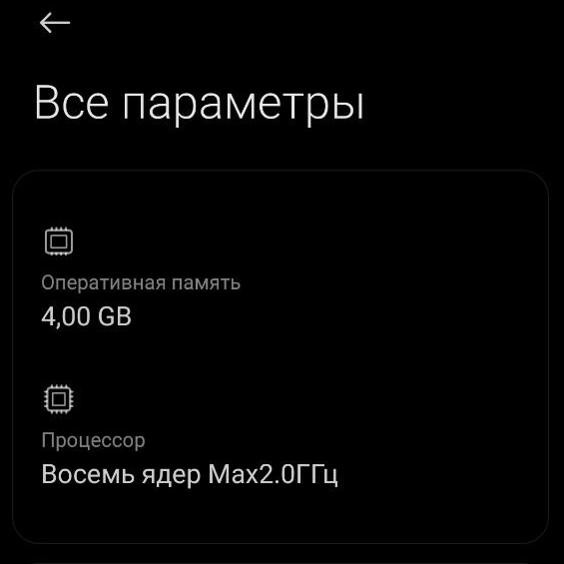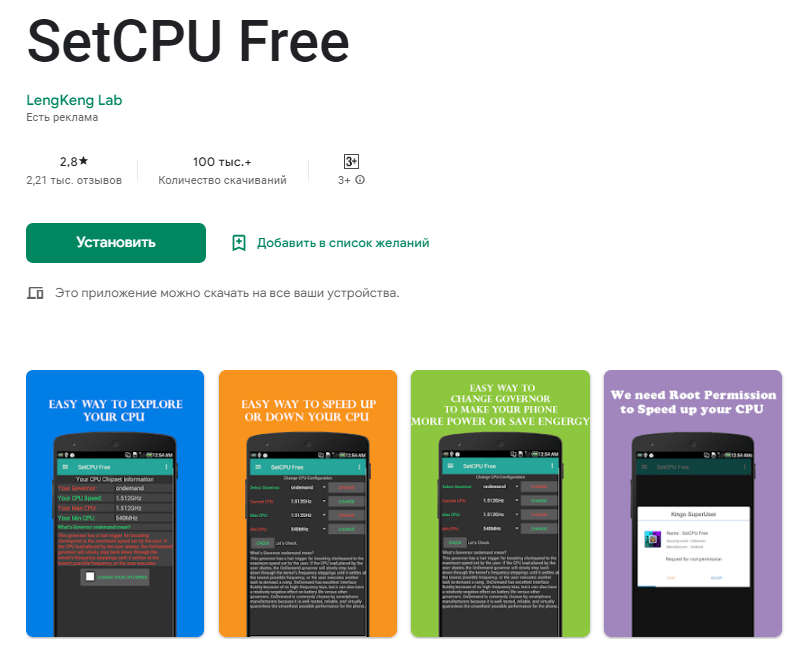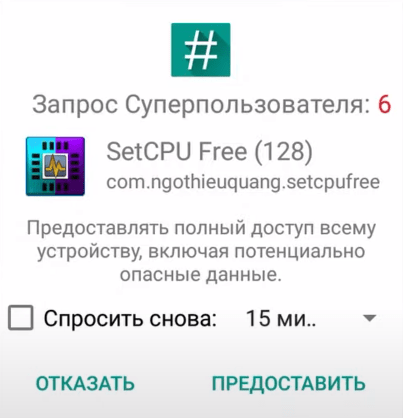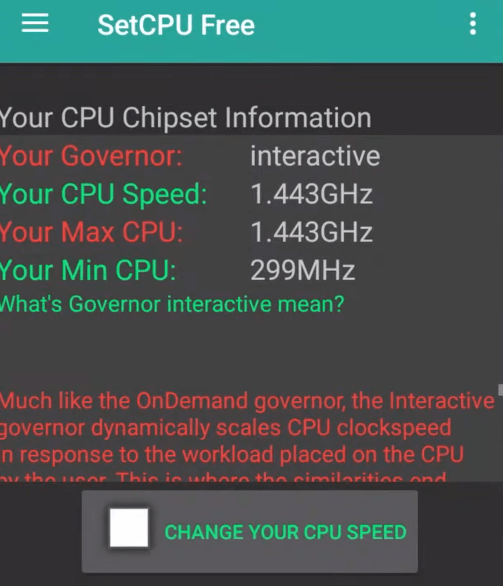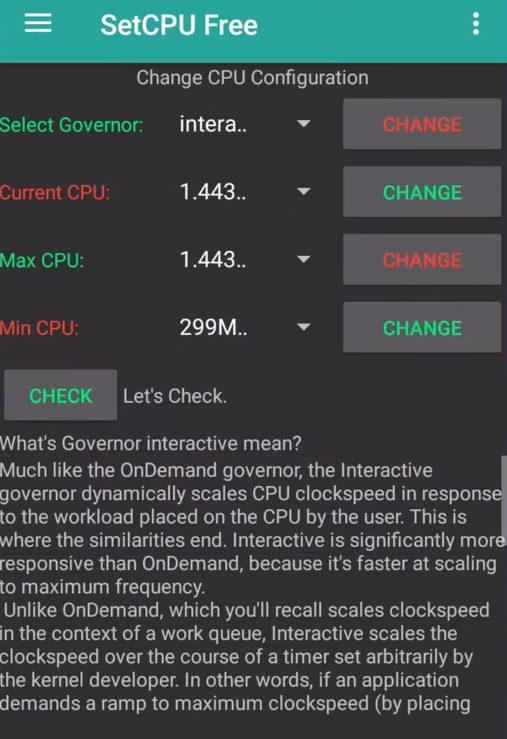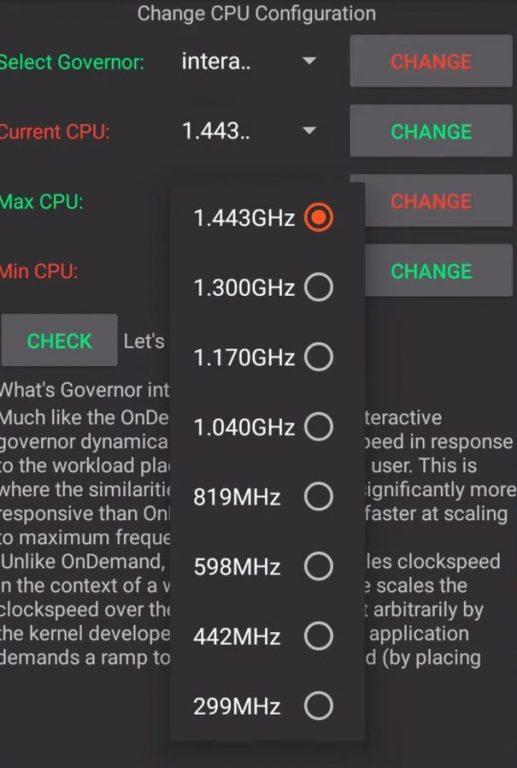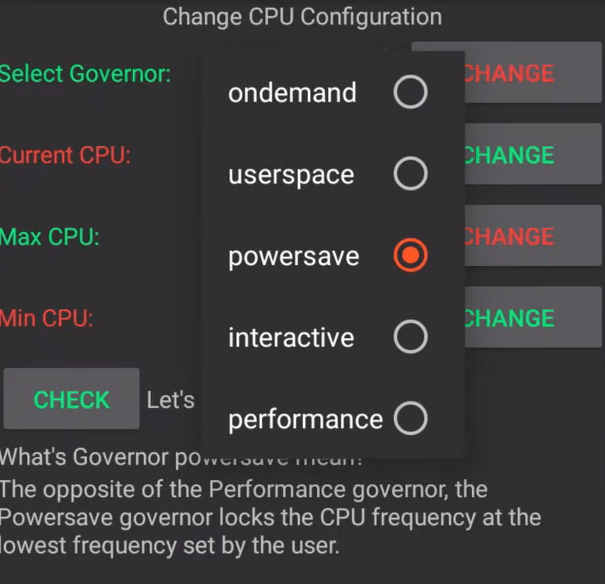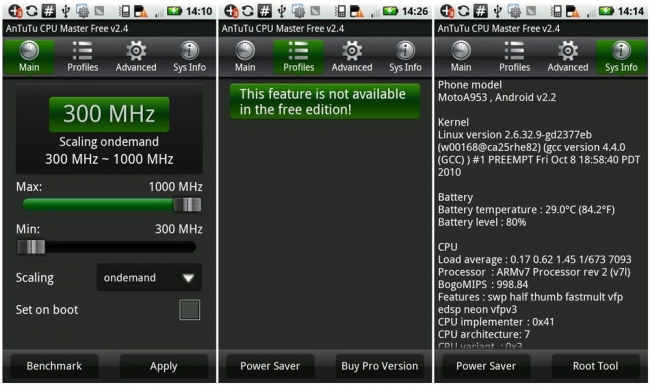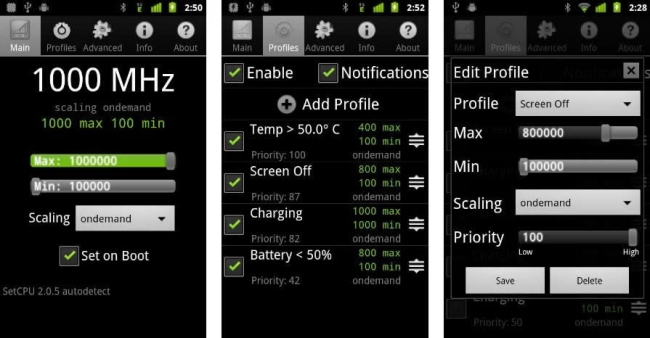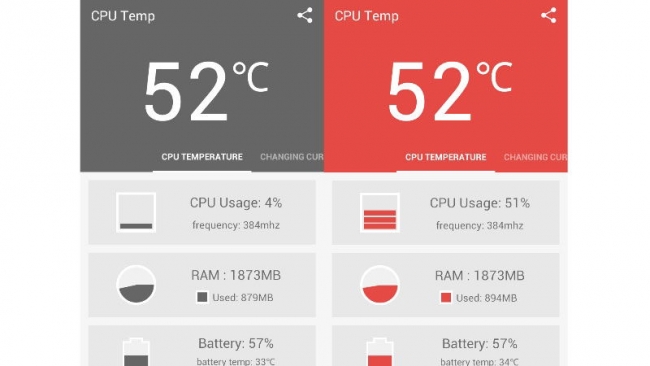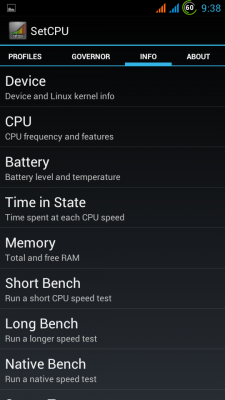Изменение тактовой частоты центрального процессора может, как неплохо упростить жизнь пользователям Андроид, так и наоборот, усложнить. Сегодня мы расскажем о том, что такое тактовая частота процессора и как ее можно регулировать на вашем смартфоне.
Немного теории
Тактовая частота — отображает сколько вычислений способен произвести центральный процессор за одну единицу времени (1 секунду). Измеряется она в Герцах (ГЦ или HZ). Чем выше тактовая частота, тем, соответственно? выше производительность CPU.
Безусловно, тактовая частота — не единственный критерий мощности. Она также зависит от количества ядер и потоков, разрядности, размера кэш-памяти и т.п. Но мы в состоянии повлиять только на тактовую частоту.
Узнать частоту процессора можно зайдя в характеристики смартфона. У меня эта информация находится по адресу:
«Настройки» — «О телефоне» — «Все параметры».
Но стоит отметить, что здесь указана максимальная частота процессора, в то время, как он может работать на более низкой частоте, если не подвержен, в данный момент, нагрузке.
Итак, частота меняется в зависимости от того, какие операции в данный момент времени выполняет ваш смартфон. Если никакие приложения не запущены, то телефон находится в так называемом состоянии «простоя», а тактовая частота имеет пониженные значения. При запуске тяжелого приложения, например видеоигры, частота CPU вырастет, поскольку процессору потребуется делать большое количество расчетов за короткий временной промежуток. Именно поэтому ваш телефон может сильно нагреться при его интенсивном использовании. Это связано с тем, что процессору, для работы на высоких частотах нужно больше питания. Таким образом, увеличивается напряжение, поступающее на процессор, что и приводит к увеличенному тепловыделению.
Основные проблемы
Таким образом, при решении нашей задачи, у нас могут возникнуть две проблемы. Во-первых, — это перегрев. Некоторые процессоры более терпимы к такому, некоторые менее, но так или иначе, на пользу нам это не пойдет. К тому, же это может быстрее посадить аккумулятор телефона.
Во-вторых, — это быстрый расход заряда устройства. Ведь, как было сказано выше, при постоянной работе на высокой тактовой частоте процессор потребляет больше питания.
К тому же мы можем столкнуться со следующей проблемой: вы запустили ресурсоемкое приложение, используете его, процессор работает на максимальной частоте и пока что все хорошо, но в процессе работы произойдет сильный нагрев процессора и тогда активизируется функция защиты от перегрева — троттлинг, то есть снижение напряжения, попадающего на процессор и, как следствие, частоты процессора. В итоге и производительность скорее просядет, чем увеличится, и расход заряда батареи станет выше.
Чтобы таких проблем не было, следует настраивать тактовую частоту исходя из ваших задач. Именно это мы с вами и будет сегодня делать.
Изменяем тактовую частоту процессора
Для того, чтобы произвести эту операцию нам понадобятся две вещи.
Первое — это наличие root-прав. Без этого никак. О том как их получить читайте нашу статью.
Второе — это специальная утилита для работы с частотой процессора. Я буду использовать SetCPU.
Скачать его можно в Play Market. Устанавливаем SetCPU и выдаем ему доступ к правам суперпользователя.
Заходим в приложение. Здесь мы видим, какова текущая, максимальная и минимальная тактовая частота нашего процессора.
Нажимаем на Change your CPU speed (то есть: изменить скорость вашего CPU). Теперь мы можем регулировать текущую, максимальную и минимальную частоту процессора.
В изменении текущей и минимальной частоты особого смысла, зачастую нет (о том зачем это может вам понадобиться расскажем ниже). Основное значение для нас имеет изменение максимальной тактовой частоты процессора.
В большинстве случаев, она уже установлена на максимальное значение и полностью соответствует тем цифрам, что указаны в характеристиках телефона. Хотя бывает так, что максимальная частота по-умолчанию установлена ниже.
Если в вашем случае, все именно так, то можно сразу выставить верхний порог на максимально высокое значение. Но этот подход имеет одну проблему, ту самую, о которой мы писали выше: при долгой работе на высокой частоте и, как следствие, перегреве может включиться защитный механизм. Поэтому после изменения верхнего порога необходимо протестировать, как чувствует себя ваш телефон под высокой нагрузкой. Если перегрева нет — то можно оставить все как есть.
Проблема еще в том, что мы будем ограничены значением максимальной тактовой частоты, поскольку программа позволяет нам выставить только то значение, которое предусмотрел производитель телефона. Для того, чтобы выйти за данные значения, нам потребуется установить в систему кастомное ядро, где предусмотрена такая возможность. Правда, это возможно отнюдь не на всех смартфонах. Да и зачастую не особо полезно. И сегодня мы этой темы касаться не будем.
Если мы выставим верхний порог ниже, то заметим, что телефон стал лучше держать заряд, поскольку на процессор теперь подается меньшее напряжение, даже если система выполняет довольно сложную задачу. Максимальный лимит снижения зависит от вашей прошивки. Очевидно, что сильное снижение максимальной тактовой частоты хотя и увеличит срок работы устройства без подзарядки, но снизит его производительность, поэтому тут нужно экспериментировать. Ну и походит этот лайфхак только тем, кто по минимуму пользуется возможностями своего смартфона.
Изменять минимальную тактовую частоту не имеет особого смысла, поскольку это заставит телефон работать на более высокой частоте тогда, когда ему это просто не нужно. Пожалуй, единственный случай, когда это может вам пригодиться — холодная погода. Вот, идете вы по улице зимой, держите смартфон в руке и смотрите, например, карту, а от сильного холода устройство выключается. Увеличив минимальную тактовую частоту вы заставите его постоянно греться и таким образом, возможно (!) избежите данной ситуации. Да, немного странный лайфхак, но это, пожалуй, единственный повод увеличить минимальную частоту. На общую скорость работы системы это никак не повлияет, поскольку процессор самостоятельно наберет высокую частоту тогда, когда ему это потребуется.
Аналогичным образом, не имеет смысла изменять и текущую частоту — она меняется сама, в зависимости от необходимости.
Еще в приложении у нас имеется функция Select Governor. Она позволяет выбрать один из режимов работы системы (то, какие режимы доступны, зависит от версии ядра в вашей системе). Их использование может быть очень удобным: выбираете нужную вам настройку, в зависимости от ваших потребностей и спокойно пользуетесь смартфоном. Сейчас расскажем что за что здесь отвечает.
Ondemand — устройство будет работать на максимально низкой тактовой частоте центрального процессора, а максимальная активизируется только после достижения 100% загрузки.
Userspace — дает возможность менять тактовую частоту в ручном или динамическом режиме, на усмотрение ПО.
Powersave — понижает частоту процессора до минимально возможного уровня, то есть позволяет вам экономить энергию.
Interactive — изменение частоты в реальном времени, практически постоянно до самой полной производительности.
Performance — повышенная производительность, ставит максимальное значение тактовой частоты CPU, не давая изменять его сторону снижения.
Пользоваться этими функциями удобнее всего. Просто выбираете то, что вам нужно в данный момент и — вперед. Нет необходимости лишний раз экспериментировать с более тонкими настройками.
Post Views: 24
Как разогнать процессор на Андроиде. Наверняка многие пользователи устройств на Андроид сталкивались с вопросом быстродействия системы. Например, планшет может не справляться с несколькими одновременно запущенными приложениями, или в свежеустановленной игре начинает тормозить графика. Помимо объёма оперативной памяти, на эти показатели существенно влияет тактовая частота процессора вашего устройства. Лучше всего для разгона подходят сторонние приложения
Даже если некоторое время назад ваш Android-планшет был флагманом в своей нише, прогресс не стоит на месте, и новые программы и игры требуют всё больше и больше ресурсов оборудования. С другой стороны, это ещё не повод менять устройство на более быстрое (и дорогое!), поэтому есть смысл подумать о разгоне процессора.
Содержание:
- Повышение частоты процессора с помощью программ
- Программа AnTuTu CPU Master
- SetCPU
- За и против разгона процессора
- Меры предосторожности при разгоне процессора
- Заключение
Повышение частоты процессора с помощью программ
Для этой процедуры разработаны специальные приложения, их можно найти и скачать в Google Play или на нашем сайте. Программы для Андроид, на примере которых мы расскажем, как разогнать ЦП, довольно просты в использовании, но для их корректной работы нужны root-права — права суперпользователя, позволяющие менять инженерные настройки, доступ к которым обычно ограничен для пользователей.
Программа AnTuTu CPU Master
Доступна на Google Play как в платной, так и в бесплатной версии. Функционал первой немного шире, но для нашей основной задачи вполне подойдёт и бесплатный вариант — скачать AnTuTu CPU Master. После установки и запуска программы мы сразу же видим главное окно.
Значение на зелёном фоне — это текущая частота. Ниже расположены ползунки, регулирующие максимальное и минимальное значения. Чтобы ускорить работу операционной системы в целом, нужно увеличить минимальное значение частоты. Максимальное число эта программа поменять не сможет.
После установки нужных значений необходимо сохранить настройки и перезагрузить планшет, чтобы применить их.
SetCPU
Аналогичным образом работает и приложение SetCPU для Android. При его запуске мы видим две кнопки: стандартный разгон ЦП и переход в расширенные настройки. Основная функция реализована примерно так же, как и в предыдущем примере: значение текущей частоты, меняющееся в реальном времени по мере запуска или остановки каких-либо процессов, и возможность регулировки пороговых значений.
Кроме этого, программа SetCPU имеет ещё несколько сопутствующих полезных функций. В ней можно не только разогнать, но и создать профили частоты, которые будет использовать процессор. Вы сможете при необходимости переключаться между заранее сохранёнными профилями, а также задавать смену профиля в зависимости от условий использования: например, снижать частоту при низком заряде батареи.
Пользоваться расширенными функциями этой программы лучше только опытным пользователям Андроид, поскольку регулировать уровень энергопотребления для каждой конкретной частоты возможно, только если пользователь отдаёт себе отчёт в том, к чему может привести каждое его действие.
За и против разгона процессора
К плюсам этой процедуры можно отнести:
- несомненно, повышение производительности и быстродействия устройства;
- быструю и плавную работу ресурсоёмких игр и программ.
Но есть и некоторые минусы, которые могут сделать работу вашего планшета менее комфортной:
- увеличение частоты неизбежно приведёт к повышению энергопотребления, поэтому будьте готовы к непривычно быстрой разрядке батареи;
- также повысится теплоотдача, то есть устройство будет греться сильнее обычного, даже при не очень высокой загрузке.
Меры предосторожности при разгоне процессора
Помните — каждое устройство индивидуально, и прежде чем думать о разгоне ЦП на Андроид, поищите информацию, касающуюся вашей модели: может быть, именно ее разогнать не получится. Например, если ваш планшет снабжён одноядерным процессором с невысокой частотой, то его разгон не даст заметных результатов. В целом разумное повышение должно составлять не более 20–25% от первоначальной цифры. Неоправданно высокие значения могут повредить вашему устройству.
Разгон процессора в любом случае приведёт к сокращению времени автономной работы устройства: работая на высокой частоте, процессор будет расходовать больше энергии. Впрочем, у этого фактора есть и другая сторона: с помощью этих же программ вы можете продлить время работы батареи, если понизите пороговые значения частоты. Это актуально для тех, кто не пользуется ресурсоёмкими программами, нечасто играет в игры, но высоко ценит автономность. Ведь большинство стандартных процессоров на наших Андроид-устройствах вполне способно работать на средних значениях частоты без всякого разгона.
Заключение
Итак, если вы приняли решение ускорить работу своего устройства, любая из вышеописанных программ поможет вам в этом — конечно, при условии наличия root-прав. Более того, они могут быть полезными даже для тех, кто не решится на эту процедуру: ведь с их помощью можно не только повышать, но и понижать частоту, тем самым экономя расход энергии.
Независимо от того, насколько быстро работают наши телефоны, мы всегда желаем, чтобы они были чуточку быстрее. К счастью, Android позволяет вам сделать это. Этот процесс называется «разгон» — он означает, что главный процессор будет работать немного быстрее, чем обычно. Разогнать процессор очень легко, и это позволит вам получить дополнительные 30 процентов к его мощности. Ниже приводятся советы, как сделать разгон вашего Android-телефона, чтобы он стал реально мощным телефоном.
Как разогнать Android
Перед началом прочтите это
Прежде всего, мы хотим дать вам стандартное предупреждение. Разгон главного процессора вашего телефона связан с определёнными рисками. Увеличение тактовой частоты процессора вызовет большее количество тепла и повышенный расход энергии. Конечно, не стоит полагать, что ваш телефон будет напоминать устройство, засунутое в огонь, или ваш аккумулятор будет испорчен, но выделение избыточного тепла может вызвать нестабильность и повлиять на время работы аккумулятора.
Основной момент – запастись временем. Не пытайтесь увеличить частоту процессора сразу на 30 процентов. Делайте это не спеша, и после каждого увеличения оценивайте стабильность системы. Если Android работает без нареканий, а уровень выделяемого телефоном тепла и время работы аккумулятора приемлемы, и плюс, нет зависаний или странного поведения, то вы можете продолжить увеличивать тактовую частоту процессора. Если же дела пошли как-то странно, вернитесь к последней стабильной тактовой частоте.
Получение нужного ядра для разгона
Вы довольны результатами? Давайте продолжим. Единственное, что вам нужно для настройки параметров главного процессора вашего Android-телефона – это так называемое ядро ОС, поддерживающее более высокую тактовую частоту. Отметим, что разгон процессора является основным элементом в моддинг-сообществе, так что недостатка в хороших ядрах точно не будет. Итак, вам нужно просто выбрать правильное ядро для вашей конкретной модели телефона.
Потратьте немного времени на поиск нужного ядра для вашего устройства
Прежде всего, выясните номер модели вашего телефона. Для этого нужно зайти в раздел «Настройки», далее в «О телефоне» и посмотреть, что там сказано. Также, вероятно, вы захотите записать данные о версии Android, установленной на вашем телефоне. Важный нюанс: для разгона главного процессора ваш телефон должен иметь root-права!
Читайте также: 14 полезных советов и хитростей для Android Marshmallow
Само собой, что этот процесс не будет покрываться гарантией, поэтому вы будете действовать на свой страх и риск. Кроме всего прочего, вам также надо будет установить в телефон пользовательский режим восстановления (также известный под именем «кастом рекавери»). Подробнее об этом смотрите ниже.
Вам необходимо установить пользовательский режим восстановления, например, TWRP или CWM
Замена ядра и разгон процессора занимают не так много времени, однако стоит потратить какое-то время на поиск нужного ядра. Некоторые сайты, например, XDA Developers, можно считать прекрасной площадкой для старта. Есть четыре аспекта, на которые вы обращаете внимание в ядре: 1) чтобы это ядро поддерживало разгон процессора; 2) чтобы оно было совместимо с вашей моделью телефона; 3) чтобы оно работало в вашей версии Android; 4) чтобы оно имело положительные отзывы.
Чем большую популярность будет иметь ядро, тем легче будет получить помощь от сообщества в случае необходимости или же найти какие-либо предложенные параметры (если вы предпочитаете получать знания от усилий других людей, а не тратить на знания свои). В целом, чем больше отзывов будет о ядре, тем более информированное решение вы сможете принять.
Разгон ПО для вашего ядра
Некоторые ядра имеют соответствующее программное обеспечение, которое было разработано специально для того, чтобы помочь вам получить максимум пользы от ядра. В подобное ПО может входить обычный слайдер для разгона, регулятор настроек главного процессора, опции для уменьшения напряжения и т. д. Если у ядра, которое вы используете, имеется дополнительное приложение, то можете задействовать его. Если же нет, то тогда поищите в Play Store приложение для общего разгона (или менеджер для главного процессора) с хорошим рейтингом и положительными отзывами.
Некоторые пользовательские ядра имеют программное обеспечение, с помощью которого вы легко можете изменить тактовую частоту главного процессора
После того, как у вас появилось ядро для вашей конкретной модели телефона, и вы убедились, что оно совместимо с вашей версией Android и поддерживает разгон процессора, можно двигаться дальше. Для этого практического занятия мы будем делать разгон рутованного Nexus 6 со стоковой версией Android 6.0 Marshmallow, используя ядро ElementalX.
Отметим, что многие кастомные ROM-ядра изначально поддерживают разгон главного процессора, так что, если вы пользуетесь кастомным ROM-ядром, то изучите его получше, чтобы определить, нужно ли вам поменять ядро вашей ОС.
Мы устанавливаем ядро ElementalX на наш стоковый Nexus 6
Как разогнать ваш Android-телефон
Ваш телефон должен иметь root-права для установки пользовательского ядра. Также вам необходимо установить пользовательский режим восстановления (ввиду того, что у вас не получится установить ядра с помощью стокового режима восстановления). Если для этого вам нужна помощь, воспользуйтесь нашим руководством как установить пользовательский режим восстановления. Несмотря на то, что руководство в этой ссылке рассчитано для Nexus 5, однако процесс используется один и тот же.
- Убедитесь, что у вас имеется резервная копия ваших данных. Вы можете сделать такую копию с помощью кастомного рекавери, с помощью любого приложения или ПК-базовых решений.
Сначала загрузите ядро на ваш Android
- После того, как вы выбрали подходящее ядро, скачайте его (а также любое ПО, которое сопутствует ему) на ваш Android (скачивание можно делать в папку «Загрузки»). Также вы можете скачать ядро на ваш компьютер и затем скопировать ZIP-файл в корневой каталог вашего телефона (если есть такое желание), но это несложное сделать на вашем телефоне и через рекавери.
Сделайте перезагрузку для входа в режим «Быстрая загрузка», затем перейдите в режим «Восстановление»
- Отключите ваш телефон и войдите в режим «Быстрая загрузка». Это можно сделать, нажав одновременно на кнопки «Вкл.» и «Громкость вниз», хотя некоторые производители определяют другую комбинацию клавиш.
- Находясь в «Быстрой загрузке», используйте клавиши громкости для выделения режима «Восстановление» и нажмите на кнопку «Вкл.» для его выбора.
Нажмите на иконку «Установить»
- Теперь вы можете вводить ваш «кастом рекавери». Мы используем тип TWRP.
- Нажмите на иконку «Установить» (или на «установить ZIP» в CWM) и перейдите в папку, где находится сохранённый zip-файл ядра.
Найдите ядро, которое вы загрузили раньше
- Установите zip-файл ядра и дождитесь появления сообщения о том, что установка прошла успешно. Некоторые ядра (например, Elemental X в нашем случае) будут запускаться через серию диалоговых окон, наподобие приложения Install Wizard на вашем компьютере.
Отметим, что существуют и такие ядра, которые позволяют вам назначить тактовую частоту главного процессора уже во время установки. Позже вы сможете вносить, где надо, изменения посредством установленного приложения-менеджера для главного процессора. Прочитайте нижеуказанные инструкции, как это сделать.
Установите ядро
- Очистите кэш после успешно проведённой установки ядра.
Очистите ваш кэш
- Пройдите в подраздел «Расширенные настройки» в режиме восстановления и нажмите на иконку «Исправить права доступа к файлам и разделам».
Иконка «Исправить права доступа к файлам и разделам» после установки
- Перезагрузите систему.
Перезагрузка
Изменение частоты главного процессора
Если вы не изменяли настройки главного процессора во время установки вашего пользовательского ядра, то теперь вы можете запустить менеджер процессора (или приложение для ядра). Если у вас нет уже установленного совместимого с вашим ядром ПО, вам нужно будет найти соответствующее приложение в Play Store.
В принципе, есть множество подобных приложений, и работают они прекрасно, но мы используем бесплатное приложение Kernel Adiutor. Вам придётся предоставить приложению для ядра разрешение на использование root-прав, а также, вероятно, придётся установить приложение BusyBox (которому тоже будут нужны root-права).
Как вы можете видеть, мы установили пользовательское ядро
Найдите настройки, отвечающие за контроль тактовой частоты главного процессора. В зависимости от того, какое приложение вы используете, вы можете выбрать максимальную частоту процессора из выпадающего меню, либо воспользоваться слайдером. Помните, что пользоваться им нужно не спеша. Используйте каждый уровень тактовой частоты на некоторое время, чтобы посмотреть, как он влияет на стабильность, время работы аккумулятора и уровень выделяемого тепла. Для начала увеличьте тактовую частоту на 10 процентов по сравнению с вашей текущей частотой и в дальнейшем повышайте её понемногу.
Выберите максимальную тактовую частоту главного процессора и наслаждайтесь приростом его мощности
Не удивляйтесь, если частота вашего главного процессора не достигнет нового параметра слишком быстро. Что вы делаете, когда проводите разгон процессора? Меняете его максимальную тактовую частоту. Так что процессор сможет достигнуть большей производительности в том случае, когда это будет необходимо.
Кстати, вы также можете изменять минимальную частоту, хотя это создаёт ненужную нагрузку на процессор и аккумулятор вашего телефона. Но, в конце концов, нет никакой необходимости чрезмерно разгонять процессор для, скажем, чтения писем.
Если вы сталкиваетесь с какой-либо нестабильностью с вашими новыми параметрами, просто вверитесь назад и немного уменьшите тактовую частоту процессора, а затем посмотрите, как пойдут дела.
Как вы можете видеть, наш Nexus 6 теперь работает на 20 процентов мощнее, чем обычно
Если вы сталкиваетесь с какими-то из ряда вон выходящими проблемами, посетите форумы или сайт, с которого вы скачали ваше ядро и почитайте информацию с целью выяснить, смог ли кто-нибудь ещё уже решить вашу проблему. Если ничего полезного вы не нашли, обратитесь за помощью в сообщество. Если же ничего не помогает, то вы можете установить прежнее оригинальное ядро, которое было установлено на вашем устройстве ранее.
Расскажите нам о том, чего вы добились, и насколько лучше стал ваш разогнанный Android теперь
Как изменить частоту процессора на андроиде
Для функционирования программы необходимы права root пользователя.
Краткое описание:
Управление частотой процессора.
Описание:
Программа для управления частотой процессора на устройстве Android с целью увеличения производительности или увеличения времени работы от батареи.
Программа НЕ умеет (и не должна уметь) самостоятельно разгонять процессор, она только управляет им.
Из особенностей стоит отметить поддержку профилей (при отключенном экране, при подключенной зарядке, при определенном % заряда батареи, разговоре по телефону).
Программе для работы НЕОБХОДИМ РУТ . Для того, чтобы вы могли двигать ползунки, особенно в большую сторону, необходимо КАСТОМНОЕ ЯДРО с разгоном. Оно может быть установлено как отдельно, так и при установки кастомной прошивки.
Какие доступны режимы и частоты в программе, зависит только от того ядра, что у вас стоит! Спрашивать «почему у меня нет такого то режима?» или «почему в рекомендациях написаны такие то частоты а у меня только такие то?» здесь не стоит! Спрашивайте это в теме по вашему ядру/прошивке/аппарату, в общем в профильной теме.
С вопросами типа «посоветуйте прошивку/ядро», пожалуйста обращайтесь в тему своего девайса.
Сообщение отредактировал vadeus — 24.06.18, 22:25
смысл в том, что не все пользуются поделками от модако.
не все имеют Hero
софтина нормальная. хотя реальной пользы не заметил в плане производительности.
Источник
Как изменить частоту процессора на андроиде
Для функционирования программы необходимы права root пользователя.
Краткое описание:
Управление частотой процессора.
Описание:
Программа для управления частотой процессора на устройстве Android с целью увеличения производительности или увеличения времени работы от батареи.
Программа НЕ умеет (и не должна уметь) самостоятельно разгонять процессор, она только управляет им.
Из особенностей стоит отметить поддержку профилей (при отключенном экране, при подключенной зарядке, при определенном % заряда батареи, разговоре по телефону).
Программе для работы НЕОБХОДИМ РУТ . Для того, чтобы вы могли двигать ползунки, особенно в большую сторону, необходимо КАСТОМНОЕ ЯДРО с разгоном. Оно может быть установлено как отдельно, так и при установки кастомной прошивки.
Какие доступны режимы и частоты в программе, зависит только от того ядра, что у вас стоит! Спрашивать «почему у меня нет такого то режима?» или «почему в рекомендациях написаны такие то частоты а у меня только такие то?» здесь не стоит! Спрашивайте это в теме по вашему ядру/прошивке/аппарату, в общем в профильной теме.
С вопросами типа «посоветуйте прошивку/ядро», пожалуйста обращайтесь в тему своего девайса.
Сообщение отредактировал vadeus — 24.06.18, 22:25
смысл в том, что не все пользуются поделками от модако.
не все имеют Hero
софтина нормальная. хотя реальной пользы не заметил в плане производительности.
Источник
Как разогнать процессор на Андроиде
Как разогнать процессор на Андроиде. Наверняка многие пользователи устройств на Андроид сталкивались с вопросом быстродействия системы. Например, планшет может не справляться с несколькими одновременно запущенными приложениями, или в свежеустановленной игре начинает тормозить графика. Помимо объёма оперативной памяти, на эти показатели существенно влияет тактовая частота процессора вашего устройства. Лучше всего для разгона подходят сторонние приложения
Даже если некоторое время назад ваш Android-планшет был флагманом в своей нише, прогресс не стоит на месте, и новые программы и игры требуют всё больше и больше ресурсов оборудования. С другой стороны, это ещё не повод менять устройство на более быстрое (и дорогое!), поэтому есть смысл подумать о разгоне процессора.
Содержание:
Повышение частоты процессора с помощью программ
Для этой процедуры разработаны специальные приложения, их можно найти и скачать в Google Play или на нашем сайте. Программы для Андроид, на примере которых мы расскажем, как разогнать ЦП, довольно просты в использовании, но для их корректной работы нужны root-права — права суперпользователя, позволяющие менять инженерные настройки, доступ к которым обычно ограничен для пользователей.
Программа AnTuTu CPU Master
Доступна на Google Play как в платной, так и в бесплатной версии. Функционал первой немного шире, но для нашей основной задачи вполне подойдёт и бесплатный вариант — скачать AnTuTu CPU Master . После установки и запуска программы мы сразу же видим главное окно.
Значение на зелёном фоне — это текущая частота. Ниже расположены ползунки, регулирующие максимальное и минимальное значения. Чтобы ускорить работу операционной системы в целом, нужно увеличить минимальное значение частоты. Максимальное число эта программа поменять не сможет.
После установки нужных значений необходимо сохранить настройки и перезагрузить планшет, чтобы применить их.
SetCPU
Аналогичным образом работает и приложение SetCPU для Android. При его запуске мы видим две кнопки: стандартный разгон ЦП и переход в расширенные настройки. Основная функция реализована примерно так же, как и в предыдущем примере: значение текущей частоты, меняющееся в реальном времени по мере запуска или остановки каких-либо процессов, и возможность регулировки пороговых значений.
Кроме этого, программа SetCPU имеет ещё несколько сопутствующих полезных функций. В ней можно не только разогнать, но и создать профили частоты, которые будет использовать процессор. Вы сможете при необходимости переключаться между заранее сохранёнными профилями, а также задавать смену профиля в зависимости от условий использования: например, снижать частоту при низком заряде батареи.
Пользоваться расширенными функциями этой программы лучше только опытным пользователям Андроид, поскольку регулировать уровень энергопотребления для каждой конкретной частоты возможно, только если пользователь отдаёт себе отчёт в том, к чему может привести каждое его действие.
За и против разгона процессора
К плюсам этой процедуры можно отнести:
- несомненно, повышение производительности и быстродействия устройства;
- быструю и плавную работу ресурсоёмких игр и программ.
Но есть и некоторые минусы, которые могут сделать работу вашего планшета менее комфортной:
- увеличение частоты неизбежно приведёт к повышению энергопотребления, поэтому будьте готовы к непривычно быстрой разрядке батареи;
- также повысится теплоотдача, то есть устройство будет греться сильнее обычного, даже при не очень высокой загрузке.
Меры предосторожности при разгоне процессора
Помните — каждое устройство индивидуально, и прежде чем думать о разгоне ЦП на Андроид, поищите информацию, касающуюся вашей модели: может быть, именно ее разогнать не получится. Например, если ваш планшет снабжён одноядерным процессором с невысокой частотой, то его разгон не даст заметных результатов. В целом разумное повышение должно составлять не более 20–25% от первоначальной цифры. Неоправданно высокие значения могут повредить вашему устройству.
Разгон процессора в любом случае приведёт к сокращению времени автономной работы устройства: работая на высокой частоте, процессор будет расходовать больше энергии. Впрочем, у этого фактора есть и другая сторона: с помощью этих же программ вы можете продлить время работы батареи, если понизите пороговые значения частоты. Это актуально для тех, кто не пользуется ресурсоёмкими программами, нечасто играет в игры, но высоко ценит автономность. Ведь большинство стандартных процессоров на наших Андроид-устройствах вполне способно работать на средних значениях частоты без всякого разгона.
Заключение
Итак, если вы приняли решение ускорить работу своего устройства, любая из вышеописанных программ поможет вам в этом — конечно, при условии наличия root-прав . Более того, они могут быть полезными даже для тех, кто не решится на эту процедуру: ведь с их помощью можно не только повышать, но и понижать частоту, тем самым экономя расход энергии.
Источник
Как разогнать Android-смартфон через меню разработчиков
Медлительность Android по сравнению с iOS всегда была мифом, в который почему-то верили миллионы человек. Просто дизайнеры Apple скрыли задержку от запуска приложения до его фактического открытия анимацией, а в Google до этого не додумались. Таким же мифом является склонность Android к засорению и замедлению через какое-то время после начала использования. Дескать, системные кластеры забиваются и уже не могут обеспечивать былой уровень быстродействия. Вот только никто не говорит, что обычно «замедляются» именно старые устройства и только в сравнении с новыми. Но это не значит, что разогнать Android нельзя совсем. Можно.
Разогнать Android можно. Для этого в настройках ОС есть специальные параметры
В Android есть так называемое меню разработчиков. Несмотря на то что оно действительно предназначается для создателей программного обеспечения, рядовые пользователи очень любят включать его, а потом что-то там настраивать и менять, якобы улучшая работу своего устройства. Зачастую это, само собой, совершенно не так. Однако есть несколько надстроек, которые могут позволить хоть немного, но ускорить Android, сделав его чуть отзывчивее, быстрее и податливее. Главное – не переборщить.
Настройки разработчика Android
Для начала нам потребуется активировать меню разработчиков. Если оно у вас уже есть, переходите сразу к третьему пункту инструкции, а если нет – начинайте с первого. Но помните, что активация этих параметров может привести к повышенному ресурсопотреблению и сокращению времени автономной работы.
- Перейдите в «Настройки» и откройте раздел «Об устройстве»;
- Найдите вкладку «Номер сборки» и 10 раз быстро на неё нажмите;
Все необходимые параметры скрыты в меню разработчиков
- Вернитесь назад, а затем перейдите в меню «Для разработчиков»;
- Пролистайте вниз и включите параметр «Ускорить работу GPU»;
- Пролистайте далее и включите пункт «Включить 4x MSAA»;
Активируйте три этих параметра и отключите анимацию
- Затем включите пункт «Отключить аппаратное наложение»;
- В разделе «Скорость анимации» выберите значение x0,5 или x0.
Как ускорить Android
Разогнать Android можно и в играх, и при работе с интерфейсом
Эти три параметра действительно способны разогнать интерфейс вашего смартфона. Вот как это происходит:
Ускорение работы GPU активирует графический ускоритель при отрисовке двумерных элементов. Казалось бы, зачем вообще это нужно? А, между тем, весь интерфейс вашего смартфона и большинство сайтов целиком состоят из 2D-элементов. Активировав ускорение, вы заставите смартфон задействовать графический сопроцессор при обработке всех этих компонентов, а поскольку их в повседневной жизни встречается довольно много, то и прирост быстродействия будет заметен в большинстве задач.
Включение параметра 4x MSAA способно напрямую повлиять на ваше восприятие игр. Независимо от того, двумерная или трёхмерная игра запущена на вашем устройстве, этот пункт повышает контурную детализацию, минимизируя рябь и подёргивания на краях рисованных объектов. В результате создаётся ощущение более плавной обработки видимых графических компонентов. Если хотите, это совсем дешёвый аналог режима 120 Гц, повышающего частоту обновления и делающего картинку более плавной.
Повысить быстродействие смартфона
Ускорить даже интерфейс Android — это уже большое дело
Отключение аппаратного наложения позволяет задействовать графический сопроцессор при отрисовке компонентов экрана, за счёт чего высвобождается ресурс центрального процессора, и он больше не нагружается в базовых задачах. Может показаться, что этот параметр полностью противоречит первому, но это не совсем так. Вернее, совсем не так. Просто они отвечают за разные процессы.
Смените раскрытые пароли. Что это значит и как реагировать
Изменение скорости анимации – это чисто визуальный, или, если хотите, косметический показатель. В действительности он не повышает скорость запуска приложений, просто он удаляет анимацию, которая по умолчанию заполняет «пустоту» от момента запуска приложения до момента его активации. Но если раньше такая пустота действительно была, и её требовалось чем-то заполнять, то современные смартфоны её практически не допускают. В результате кажется, что приложения из-за анимации запускаются чуть дольше.
Источник
Как изменить частоту процессора на андроиде
Для функционирования программы необходимы права root пользователя.
Краткое описание:
Управление частотой процессора.
Описание:
Программа для управления частотой процессора на устройстве Android с целью увеличения производительности или увеличения времени работы от батареи.
Программа НЕ умеет (и не должна уметь) самостоятельно разгонять процессор, она только управляет им.
Из особенностей стоит отметить поддержку профилей (при отключенном экране, при подключенной зарядке, при определенном % заряда батареи, разговоре по телефону).
Программе для работы НЕОБХОДИМ РУТ . Для того, чтобы вы могли двигать ползунки, особенно в большую сторону, необходимо КАСТОМНОЕ ЯДРО с разгоном. Оно может быть установлено как отдельно, так и при установки кастомной прошивки.
Какие доступны режимы и частоты в программе, зависит только от того ядра, что у вас стоит! Спрашивать «почему у меня нет такого то режима?» или «почему в рекомендациях написаны такие то частоты а у меня только такие то?» здесь не стоит! Спрашивайте это в теме по вашему ядру/прошивке/аппарату, в общем в профильной теме.
С вопросами типа «посоветуйте прошивку/ядро», пожалуйста обращайтесь в тему своего девайса.
Сообщение отредактировал vadeus — 24.06.18, 22:25
смысл в том, что не все пользуются поделками от модако.
не все имеют Hero
софтина нормальная. хотя реальной пользы не заметил в плане производительности.
Источник
Часто пользователи не самых мощных смартфонов и планшетов задают вопрос, как разогнать процессор на Android. Это вполне возможно, но вы должны осознавать, что подобные действия автоматически уничтожают гарантию. Более того, при неправильном разгоне вы можете вывести из строя смартфон без возможности ремонта.
Содержание
- Как это сделать
- Как повысить тактовую частоту CPU
- Разгон процессора Андроид: Видео
Как это сделать
Разгон процессора Android происходит при помощи сторонних приложений. Их достаточно много. Вот список наиболее распространенных программ:
- SetCPU.
- Antutu CPU Master.
- Milestone Overс Lock.
- CPU Tuner.
С их помощью вы сможете повысить максимальную частоту вашего процессора. Для экономии заряда батареи вы также можете понизить минимальную частоту, на которой будет работать устройство в заблокированном состоянии (в спящем режиме). Какие еще существуют способы сохранить заряд аккумулятора, очень подробно расписано здесь.
Итак, давайте подробнее рассмотрим процесс разгона на примере приложения CPU Tunner.
Как повысить тактовую частоту CPU
Прежде чем переходить к действиям стоит отметить, что вам потребуются Root-права. Без этого не будет работать ни одна из программ. Более того, даже с правами суперпользователя вы сможете только регулировать максимальную и минимальную частоту в пределах допустимых норм. То есть, вы не сможете увеличить максимальную частоту процессора больше, чем это допустимо.
Чтобы иметь возможность настоящего разгона процессора, вам потребуется прошить устройство. Как это сделать самостоятельно читайте в этой статье.
Дело в том, что официальная прошивка и стандартное ядро просто блокируют подобные действия. Для начала вам нужно зайти на сайт 4PDA и найти версию прошивки и ядра, которая разрешит работу с процессором, и повышать предельно допустимую частоту его работы.
Итак, как разогнать Android? Еще раз стоит предупредить о том, что дальнейшие действия могут привести к поломке устройства. Более того, в некоторых случаях при выходе его из строя ремонт будет невозможен.
Процесс разгона
Для начала скачайте требуемое приложение. Например, CPU Tuner.
Установите его на смартфон (или планшет). При первом запуске появится предупреждение, что утилита не будет работать без Root-прав. Далее вы должны разрешить эти права программе.
После запуска вам нужно будет выбрать системные конфигурации:
- Усложненный.
- Постоянный.
- Простой и мощный.
- Экстрим.
Внимательно читайте описание каждого из пунктов, чтобы сделать правильный выбор. Как правило, наиболее оптимальным является режим «Постоянный». После этого вы должны выбрать уровень использования программы:
- Начинающий.
- Нормальный.
- Опытный пользователь.
Здесь все зависит от вашего уровня знаний. Для полного контроля нужно выбрать последний вариант и нажать кнопку «Save». Теперь вы можете регулировать максимальный и минимальный порог частоты процессора.
Стоит отметить, что регулировку лучше проводить постепенно. Если резко повысить частоту, процессор может просто перегреться и выйти из строя. Также следите за температурой. Данная программа имеет предельно простой и понятный интерфейс, с которым разберется абсолютно каждый.
Разгон процессора Андроид: Видео
Независимо от того, насколько быстры наши телефоны, всегда есть возможность сделать их немного быстрее. К счастью, Андроид это позволяет это позволяет. Процесс ускорения называется разгоном, это просто означает, что ваш процессор работает немного быстрее, чем обычно. Вот как разгонять телефон Андроид и ускорить его.
Профессиональные пользователи PC уже могут быть знакомы с разгоном. Геймеры особенно сильно разгоняли свое оборудование в течение многих лет, выжимая больше производительности из своих машин. Такая же возможность существует в Андроид: вы можете сделать так, чтобы ваш процессор работал быстрее, чем на рекомендованных производителем настройках. Этот процесс на удивление прост и может дать вам на 30 процентов больше мощности. Вот все, что вам нужно знать:
Содержание
- Перед началом: прочитайте это
- Получение правильного ядра для разгона
- Программное обеспечение для разгона
- Как разогнать свой Андроид-телефон
- Изменение тактовой частоты процессора
Перед началом: прочитайте это
Сначала мне нужно дать вам стандартное предупреждение. Разгон процессора вашего телефона сопряжен с некоторыми рисками. Увеличение тактовой частоты вашего процессора приведет к бОльшему выделению тепла и более быстрому истощению батареи. Мало вероятно, что ваш телефон загорится или убьет ваш аккумулятор, но избыточное производство тепла может создать нестабильность и повлиять на срок службы батареи.
Главное — не торопиться. Не пытайтесь сразу перейти на 30-процентное увеличение тактовой частоты. Повышайте её постепенно и анализируйте, насколько стабильна система с каждым увеличением. Если Андроид работает нормально, температура вашего телефона и время автономной работы приемлемы, и нет сбоев или странного поведения, вы можете продолжать увеличивать свою тактовую частоту дальше. Если поведение становится неприемлемым, вернитесь к последней стабильной тактовой частоте.
Получение правильного ядра для разгона
Усвоили это? Давайте продолжим. Единственное, что вам нужно сделать, чтобы настроить разгон вашего телефона Андроид, — это установить ядро, которое поддерживает разгон. Разгон является основным продуктом сообщества моддинга, поэтому нет недостатка в хороших ядрах. Вам просто нужно получить правильное ядро для вашей конкретной модели телефона.
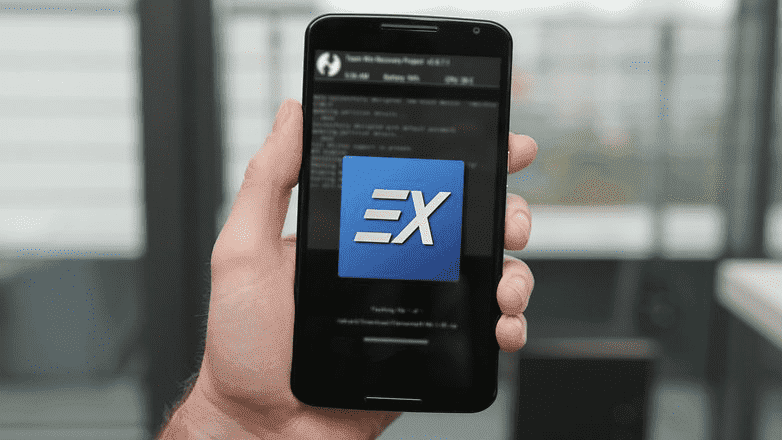
Сначала найдите номер модели телефона. Перейдите в «Настройки» > «О телефоне» и посмотрите. Вы также увидите там версию Андроид, на которой вы работаете. Ваш телефон также должен быть рутирован, чтобы разгонять ваш процессор. Для получения дополнительной информации о том, что такое root на Андроид, ознакомьтесь с нашим руководством. Естественно, этот процесс не покрывается гарантией, поэтому действуйте на свой страх и риск. Вам также понадобится специальное меню восстановления (recovery). Подробнее об этом ниже.

Замена ядра и разгон занимает совсем немного времени, но стоит потратить некоторое время на поиск правильного ядра. Такие сайты, как XDA Developers, являются прекрасным местом для начала. Есть четыре вещи, которые должны быть в ядре: оно поддерживает разгон, оно совместимо с вашей моделью телефона, оно работает на вашей текущей версии Андроид и оно имеет хорошую репутацию.
Чем популярнее ядро, тем легче будет получать помощь от сообщества, если вам это нужно, или отследить некоторые предлагаемые настройки (если вы предпочитаете учиться у других). Чем больше отзывов есть о ядре, тем более информированное решение вы можете сделать.
Программное обеспечение для разгона
Некоторые ядра поставляются с выделенным программным обеспечением, которое поможет вам максимально эффективно использовать ядро. Оно может включать в себя простой ползунок разгона, настройки регулятора ЦП, параметры частоты и многое другое. Если выбранное ядро имеет приложение-компаньон, используйте его. Если это не так, найдите в Play Маркете любое приложение для разгона или приложение диспетчера центрального процессора с хорошим рейтингом и положительными комментариями.
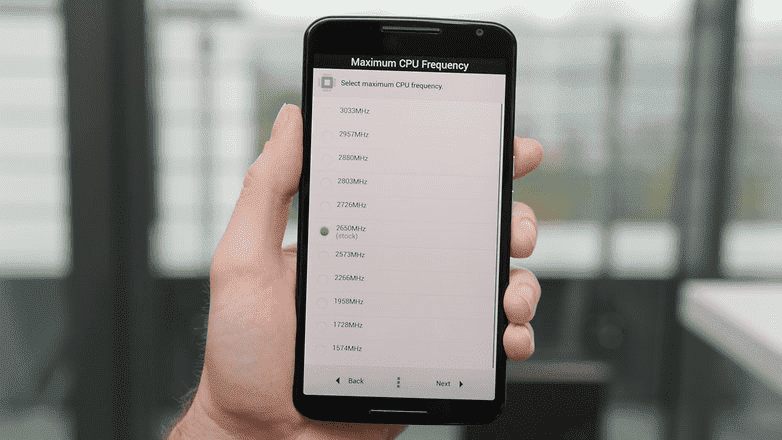
Когда у вас есть ядро для вашей конкретной модели телефона, можно продолжать. Для этого урока мы разгоняем Nexus 6, работающий под управлением Андроид 6.0 Marshmallow с использованием ядра ElementalX.
Однако многие пользовательские ядра ПЗУ уже поддерживают разгон, поэтому, если вы используете пользовательский ПЗУ, изучите его, чтобы узнать, нужно ли вам менять ядро.
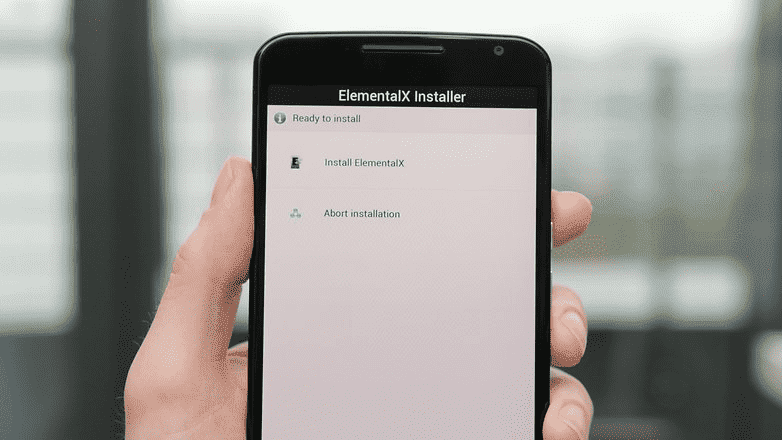
Как разогнать свой Андроид-телефон
Ваш телефон должен быть рутирован для того, чтобы установить кастомное ядро. Вам также понадобится специальное меню восстановления (потому что вы не сможете заменить ядро штатными средствами). Если вам нужна помощь в этом, следуйте нашему руководству по установке кастомного рекавери.
1. Убедитесь, что у вас есть резервная копия ваших данных. Вы можете сделать это через любое приложение из Play Market, штатными средствами или через ПК. Если вам нужна помощь в этом, следуйте нашему руководству о том, как создать резервную копию всего на Андроид .
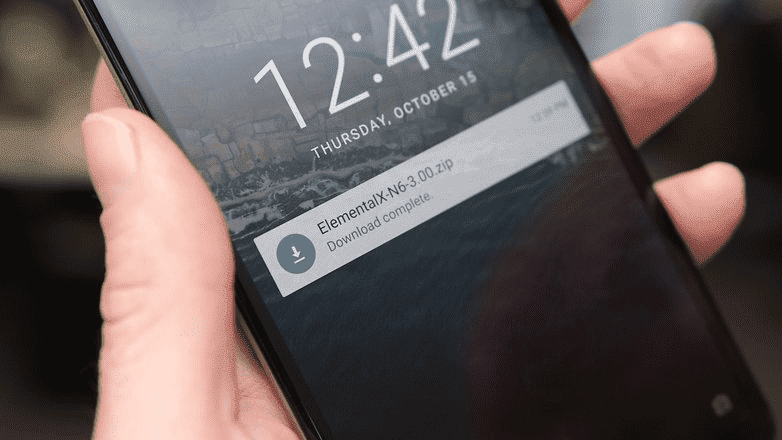
2. После того, как вы выбрали ядро, которое хотите использовать, скачайте его с помощью смартфона. Вы также можете скачать ядро на свой компьютер и скопировать zip-файл в корневой каталог вашего телефона, если хотите.
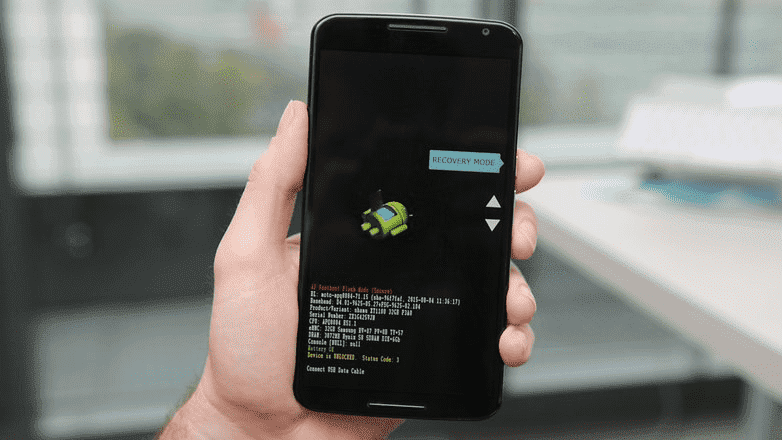
3. Выключите телефон и войдите в меню загрузчика или рекавери. Обычно это достигается одновременным нажатием Power и Volume Down, но некоторые производители имеют разные комбинации кнопок.
4. Если открылось меню загрузчика, то с помощью кнопок регулировки громкости выберите режим восстановления и нажмите кнопку питания, чтобы загрузить его.
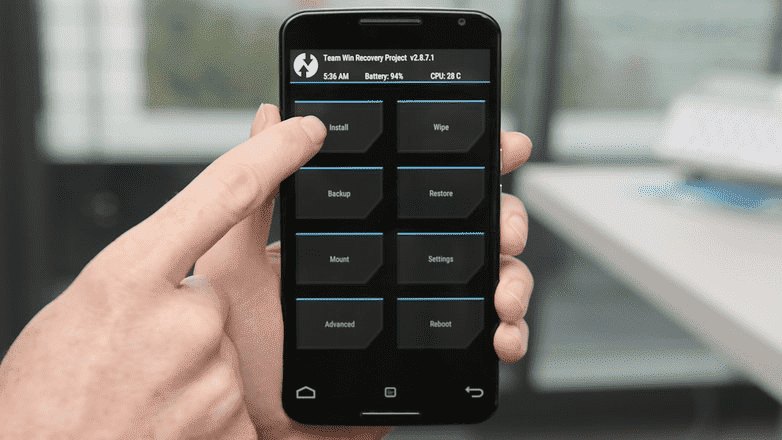
5. Теперь вы введете свое собственное рекавери. Мы используем TWRP.
6. Нажмите кнопку «Установить» (или «Установить zip» в CWM) и перейдите к месту, где вы сохранили файл zip ядра.
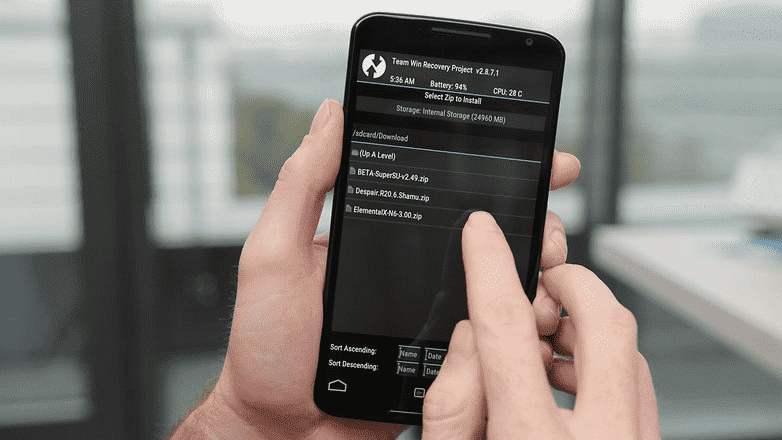
7. Выберите zip-файла ядра, запустите прошивку и дождитесь сообщения об успешном завершении. Некоторые ядра (например, Elemental X в нашем примере) проведут вас через серию экранов, таких как в мастере установки на вашем компьютере.
Некоторые ядра позволят вам установить тактовую частоту процессора во время установки. Вы можете вносить изменения сразу или позже через установленное вами приложение диспетчера CPU. Ниже приведены инструкции по последнему.
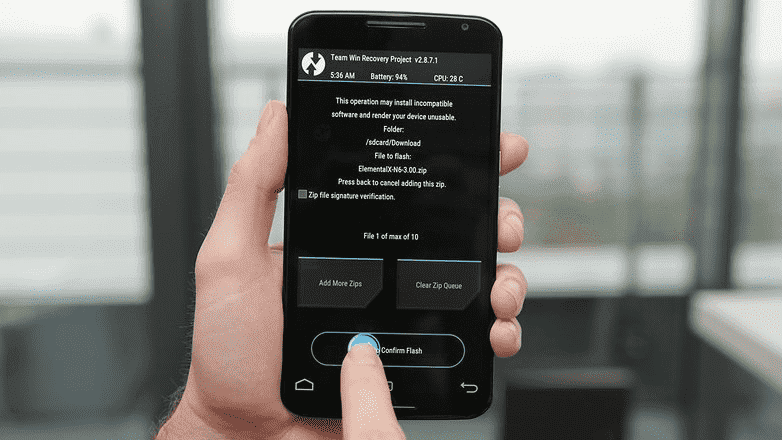
8. Очистите кеш, после того, как ядро было успешно установлено.
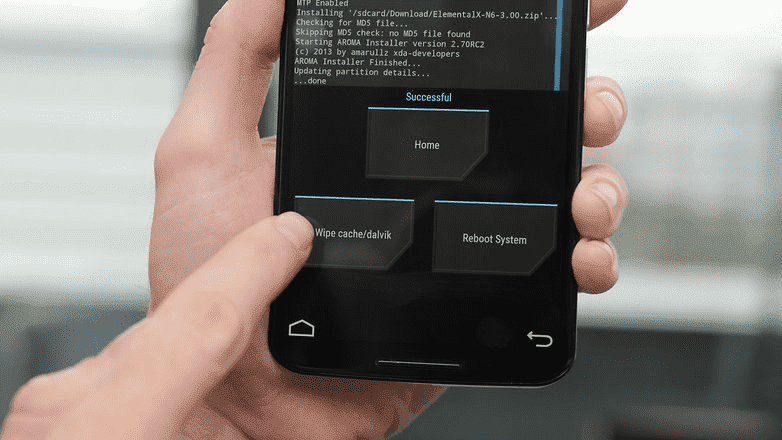
9. Перейдите в раздел «Дополнительные параметры» и нажмите «Исправить разрешения».
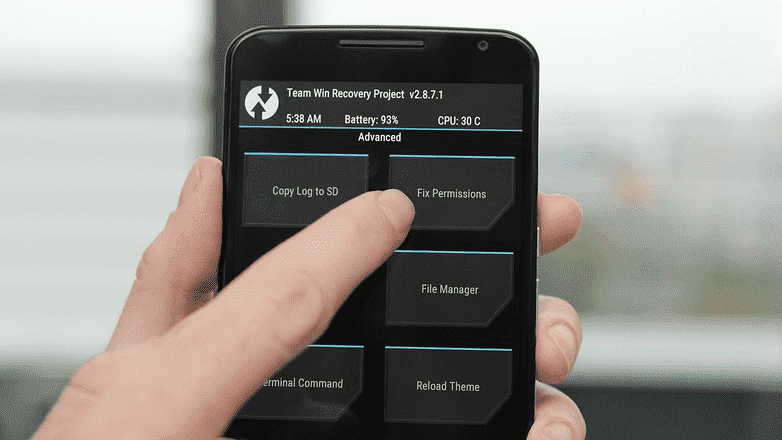
10. Перезагрузите систему.
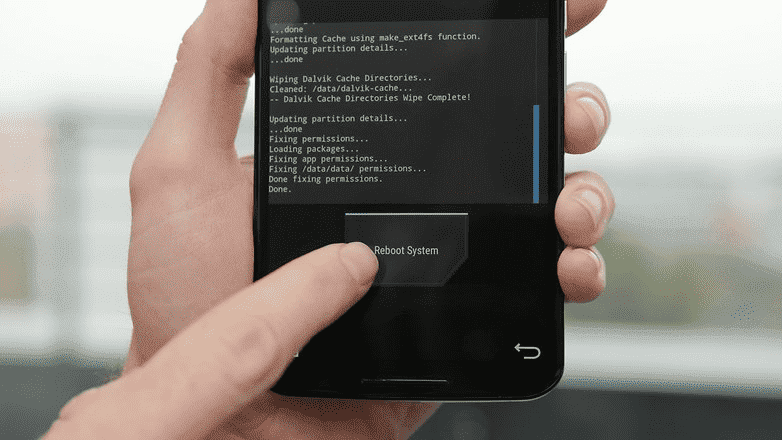
Изменение тактовой частоты процессора
Если вы не изменили настройки ЦП во время установки вашего собственного ядра, теперь вы можете запустить менеджер процессора или приложение ядра. Если вы еще не установили совместимое программное обеспечение для своего ядра, вам нужно найти приложение в Play Маркете.
Есть много приложений, которые хорошо работают, но я использую бесплатное приложение под названием Kernel Adiutor. Вам необходимо предоставить права доступа к корневому файлу ядра, и вам может потребоваться также установить BusyBox (для чего также потребуются привилегии root).
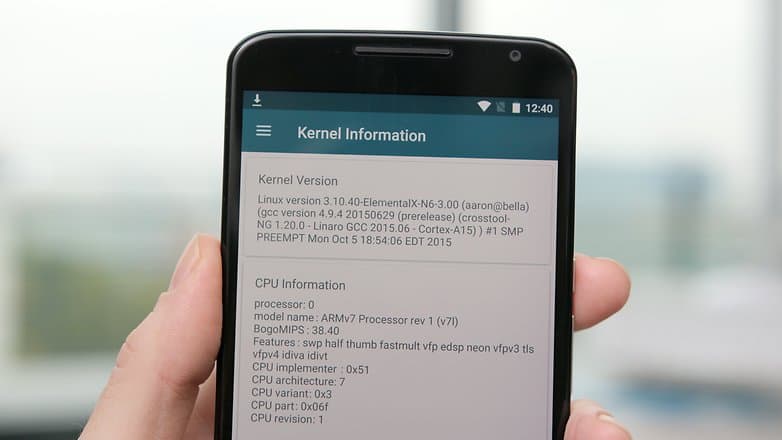
Ищите настройки, которые управляют тактовой частотой процессора. В зависимости от используемого приложения вы можете выбрать максимальную скорость процессора из выпадающего меню или использовать слайдер. Помните, повышать нужно медленно, попробуйте каждую тактовую частоту, чтобы увидеть, как это повлияет на стабильность, время работы от батареи и температуру. Начните с увеличение текущей частоты примерно на 10 процентов, и постепенно продолжайте наращивать значение.
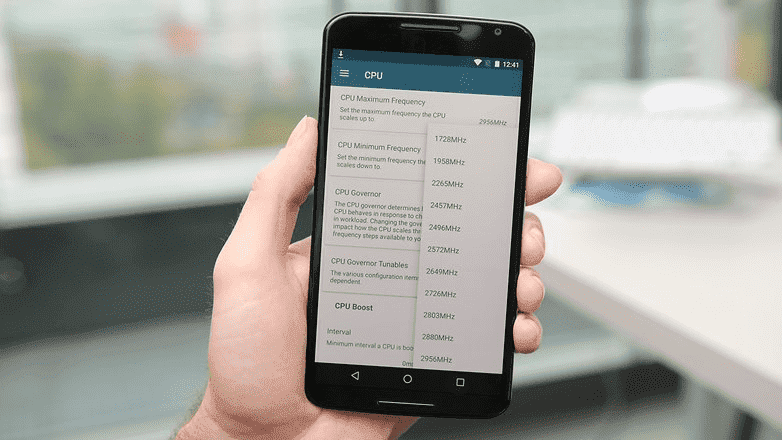
Не удивляйтесь, если ваша скорость процессора не сразу последует этой настройке. Когда вы разгоняете процессор, вы меняете максимальную частоту, что при необходимости сможет обеспечить более высокую производительность.
В то время вы также можете изменить минимальную тактовую частоту, что просто добавляет ненужную нагрузку на ваш процессор и батарею. В конце концов, вам не нужно максимально использовать свой процессор, чтобы читать электронные письма.
Если вы столкнулись с какой-либо нестабильностью с вашими новыми настройками, вернитесь назад и немного снизите максимальную тактовую частоту и вновь посмотрите на поведение.
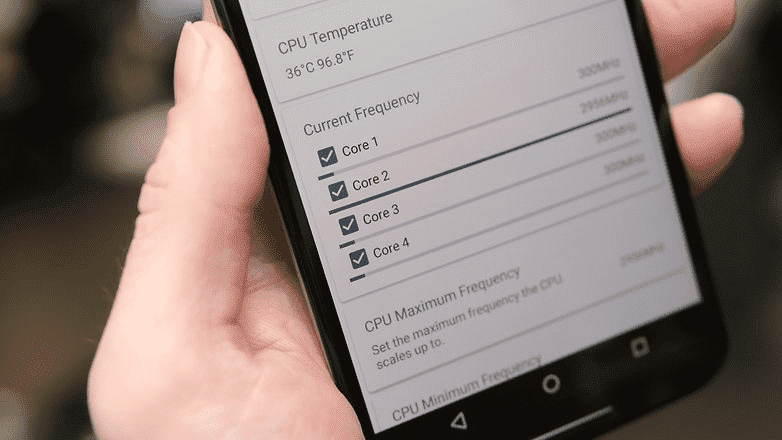
Если вы столкнулись с любыми проблемами, которые кажутся необычными, зайдите на форум или сайт, где вы скачали свое ядро и прочитайте комментарии, чтобы узнать, решил ли кто-либо еще вашу проблему. Если нет, обратитесь за помощью к сообществу. Если ничего не получится, вы можете просто установить исходное ядро, которое было на вашем устройстве.
Независимо от того, насколько быстро работают наши телефоны, мы всегда желаем, чтобы они были чуточку быстрее. К счастью, Android позволяет вам сделать это. Этот процесс называется «разгон» — он означает, что главный процессор будет работать немного быстрее, чем обычно. Разогнать процессор очень легко, и это позволит вам получить дополнительные 30 процентов к его мощности. Ниже приводятся советы, как сделать разгон вашего Android-телефона, чтобы он стал реально мощным телефоном.
Содержание
Содержание
- Перед началом прочтите это
- Получение нужного ядра для разгона
- Разгон ПО для вашего ядра
- Как разогнать ваш Android-телефон
- Изменение частоты главного процессора
- Как ускорить свой Android быстро, просто и безопасно
- Как действительно разогнать Android
Перед началом прочтите это
Прежде всего, мы хотим дать вам стандартное предупреждение. Разгон главного процессора вашего телефона связан с определёнными рисками. Увеличение тактовой частоты процессора вызовет большее количество тепла и повышенный расход энергии. Конечно, не стоит полагать, что ваш телефон будет напоминать устройство, засунутое в огонь, или ваш аккумулятор будет испорчен, но выделение избыточного тепла может вызвать нестабильность и повлиять на время работы аккумулятора.
Основной момент – запастись временем. Не пытайтесь увеличить частоту процессора сразу на 30 процентов. Делайте это не спеша, и после каждого увеличения оценивайте стабильность системы. Если Android работает без нареканий, а уровень выделяемого телефоном тепла и время работы аккумулятора приемлемы, и плюс, нет зависаний или странного поведения, то вы можете продолжить увеличивать тактовую частоту процессора. Если же дела пошли как-то странно, вернитесь к последней стабильной тактовой частоте.
Получение нужного ядра для разгона
Вы довольны результатами? Давайте продолжим. Единственное, что вам нужно для настройки параметров главного процессора вашего Android-телефона – это так называемое ядро ОС, поддерживающее более высокую тактовую частоту. Отметим, что разгон процессора является основным элементом в моддинг-сообществе, так что недостатка в хороших ядрах точно не будет. Итак, вам нужно просто выбрать правильное ядро для вашей конкретной модели телефона.
Прежде всего, выясните номер модели вашего телефона. Для этого нужно зайти в раздел «Настройки», далее в «О телефоне» и посмотреть, что там сказано. Также, вероятно, вы захотите записать данные о версии Android, установленной на вашем телефоне. Важный нюанс: для разгона главного процессора ваш телефон должен иметь root-права!
[irp]
Само собой, что этот процесс не будет покрываться гарантией, поэтому вы будете действовать на свой страх и риск. Кроме всего прочего, вам также надо будет установить в телефон пользовательский режим восстановления (также известный под именем «кастом рекавери»). Подробнее об этом смотрите ниже.
Замена ядра и разгон процессора занимают не так много времени, однако стоит потратить какое-то время на поиск нужного ядра. Некоторые сайты, например, XDA Developers, можно считать прекрасной площадкой для старта. Есть четыре аспекта, на которые вы обращаете внимание в ядре: 1) чтобы это ядро поддерживало разгон процессора; 2) чтобы оно было совместимо с вашей моделью телефона; 3) чтобы оно работало в вашей версии Android; 4) чтобы оно имело положительные отзывы.
[the_ad_placement id=”web-mobile-inline”]
Чем большую популярность будет иметь ядро, тем легче будет получить помощь от сообщества в случае необходимости или же найти какие-либо предложенные параметры (если вы предпочитаете получать знания от усилий других людей, а не тратить на знания свои). В целом, чем больше отзывов будет о ядре, тем более информированное решение вы сможете принять.
Разгон ПО для вашего ядра
Некоторые ядра имеют соответствующее программное обеспечение, которое было разработано специально для того, чтобы помочь вам получить максимум пользы от ядра. В подобное ПО может входить обычный слайдер для разгона, регулятор настроек главного процессора, опции для уменьшения напряжения и т. д. Если у ядра, которое вы используете, имеется дополнительное приложение, то можете задействовать его. Если же нет, то тогда поищите в Play Store приложение для общего разгона (или менеджер для главного процессора) с хорошим рейтингом и положительными отзывами.
После того, как у вас появилось ядро для вашей конкретной модели телефона, и вы убедились, что оно совместимо с вашей версией Android и поддерживает разгон процессора, можно двигаться дальше. Для этого практического занятия мы будем делать разгон рутованного Nexus 6 со стоковой версией Android 6.0 Marshmallow, используя ядро ElementalX.
Отметим, что многие кастомные ROM-ядра изначально поддерживают разгон главного процессора, так что, если вы пользуетесь кастомным ROM-ядром, то изучите его получше, чтобы определить, нужно ли вам поменять ядро вашей ОС.
Как разогнать ваш Android-телефон
Ваш телефон должен иметь root-права для установки пользовательского ядра. Также вам необходимо установить пользовательский режим восстановления (ввиду того, что у вас не получится установить ядра с помощью стокового режима восстановления). Если для этого вам нужна помощь, воспользуйтесь нашим руководством как установить пользовательский режим восстановления. Несмотря на то, что руководство в этой ссылке рассчитано для Nexus 5, однако процесс используется один и тот же.
[the_ad_placement id=”web-mobile-inline”]
- Убедитесь, что у вас имеется резервная копия ваших данных. Вы можете сделать такую копию с помощью кастомного рекавери, с помощью любого приложения или ПК-базовых решений.
- После того, как вы выбрали подходящее ядро, скачайте его (а также любое ПО, которое сопутствует ему) на ваш Android (скачивание можно делать в папку «Загрузки»). Также вы можете скачать ядро на ваш компьютер и затем скопировать ZIP-файл в корневой каталог вашего телефона (если есть такое желание), но это несложное сделать на вашем телефоне и через рекавери.
- Отключите ваш телефон и войдите в режим «Быстрая загрузка». Это можно сделать, нажав одновременно на кнопки «Вкл.» и «Громкость вниз», хотя некоторые производители определяют другую комбинацию клавиш.
- Находясь в «Быстрой загрузке», используйте клавиши громкости для выделения режима «Восстановление» и нажмите на кнопку «Вкл.» для его выбора.
- Теперь вы можете вводить ваш «кастом рекавери». Мы используем тип TWRP.
- Нажмите на иконку «Установить» (или на «установить ZIP» в CWM) и перейдите в папку, где находится сохранённый zip-файл ядра.
- Установите zip-файл ядра и дождитесь появления сообщения о том, что установка прошла успешно. Некоторые ядра (например, Elemental X в нашем случае) будут запускаться через серию диалоговых окон, наподобие приложения Install Wizard на вашем компьютере.
Отметим, что существуют и такие ядра, которые позволяют вам назначить тактовую частоту главного процессора уже во время установки. Позже вы сможете вносить, где надо, изменения посредством установленного приложения-менеджера для главного процессора. Прочитайте нижеуказанные инструкции, как это сделать.
- Очистите кэш после успешно проведённой установки ядра.
- Пройдите в подраздел «Расширенные настройки» в режиме восстановления и нажмите на иконку «Исправить права доступа к файлам и разделам».
- Перезагрузите систему.
Изменение частоты главного процессора
Если вы не изменяли настройки главного процессора во время установки вашего пользовательского ядра, то теперь вы можете запустить менеджер процессора (или приложение для ядра). Если у вас нет уже установленного совместимого с вашим ядром ПО, вам нужно будет найти соответствующее приложение в Play Store.
[the_ad_placement id=”web-mobile-inline”]
В принципе, есть множество подобных приложений, и работают они прекрасно, но мы используем бесплатное приложение Kernel Adiutor. Вам придётся предоставить приложению для ядра разрешение на использование root-прав, а также, вероятно, придётся установить приложение BusyBox (которому тоже будут нужны root-права).
Найдите настройки, отвечающие за контроль тактовой частоты главного процессора. В зависимости от того, какое приложение вы используете, вы можете выбрать максимальную частоту процессора из выпадающего меню, либо воспользоваться слайдером. Помните, что пользоваться им нужно не спеша. Используйте каждый уровень тактовой частоты на некоторое время, чтобы посмотреть, как он влияет на стабильность, время работы аккумулятора и уровень выделяемого тепла. Для начала увеличьте тактовую частоту на 10 процентов по сравнению с вашей текущей частотой и в дальнейшем повышайте её понемногу.
Не удивляйтесь, если частота вашего главного процессора не достигнет нового параметра слишком быстро. Что вы делаете, когда проводите разгон процессора? Меняете его максимальную тактовую частоту. Так что процессор сможет достигнуть большей производительности в том случае, когда это будет необходимо.
[the_ad_placement id=”web-mobile-inline”]
Кстати, вы также можете изменять минимальную частоту, хотя это создаёт ненужную нагрузку на процессор и аккумулятор вашего телефона. Но, в конце концов, нет никакой необходимости чрезмерно разгонять процессор для, скажем, чтения писем.
Если вы сталкиваетесь с какой-либо нестабильностью с вашими новыми параметрами, просто вверитесь назад и немного уменьшите тактовую частоту процессора, а затем посмотрите, как пойдут дела.
Если вы сталкиваетесь с какими-то из ряда вон выходящими проблемами, посетите форумы или сайт, с которого вы скачали ваше ядро и почитайте информацию с целью выяснить, смог ли кто-нибудь ещё уже решить вашу проблему. Если ничего полезного вы не нашли, обратитесь за помощью в сообщество. Если же ничего не помогает, то вы можете установить прежнее оригинальное ядро, которое было установлено на вашем устройстве ранее.
Расскажите нам о том, чего вы добились, и насколько лучше стал ваш разогнанный Android теперь.
Как разогнать процессор на Андроиде. Наверняка многие пользователи устройств на Андроид сталкивались с вопросом быстродействия системы. Например, планшет может не справляться с несколькими одновременно запущенными приложениями, или в свежеустановленной игре начинает тормозить графика. Помимо объёма оперативной памяти, на эти показатели существенно влияет тактовая частота процессора вашего устройства. Лучше всего для разгона подходят сторонние приложения
Даже если некоторое время назад ваш Android-планшет был флагманом в своей нише, прогресс не стоит на месте, и новые программы и игры требуют всё больше и больше ресурсов оборудования. С другой стороны, это ещё не повод менять устройство на более быстрое (и дорогое!), поэтому есть смысл подумать о разгоне процессора.
Содержание:
Для этой процедуры разработаны специальные приложения, их можно найти и скачать в Google Play или на нашем сайте. Программы для Андроид, на примере которых мы расскажем, как разогнать ЦП, довольно просты в использовании, но для их корректной работы нужны root-права — права суперпользователя, позволяющие менять инженерные настройки, доступ к которым обычно ограничен для пользователей.
Доступна на Google Play как в платной, так и в бесплатной версии. Функционал первой немного шире, но для нашей основной задачи вполне подойдёт и бесплатный вариант — скачать AnTuTu CPU Master. После установки и запуска программы мы сразу же видим главное окно.
Значение на зелёном фоне — это текущая частота. Ниже расположены ползунки, регулирующие максимальное и минимальное значения. Чтобы ускорить работу операционной системы в целом, нужно увеличить минимальное значение частоты. Максимальное число эта программа поменять не сможет.
После установки нужных значений необходимо сохранить настройки и перезагрузить планшет, чтобы применить их.
Аналогичным образом работает и приложение SetCPU для Android. При его запуске мы видим две кнопки: стандартный разгон ЦП и переход в расширенные настройки. Основная функция реализована примерно так же, как и в предыдущем примере: значение текущей частоты, меняющееся в реальном времени по мере запуска или остановки каких-либо процессов, и возможность регулировки пороговых значений.
Кроме этого, программа SetCPU имеет ещё несколько сопутствующих полезных функций. В ней можно не только разогнать, но и создать профили частоты, которые будет использовать процессор. Вы сможете при необходимости переключаться между заранее сохранёнными профилями, а также задавать смену профиля в зависимости от условий использования: например, снижать частоту при низком заряде батареи.
Пользоваться расширенными функциями этой программы лучше только опытным пользователям Андроид, поскольку регулировать уровень энергопотребления для каждой конкретной частоты возможно, только если пользователь отдаёт себе отчёт в том, к чему может привести каждое его действие.
К плюсам этой процедуры можно отнести:
- несомненно, повышение производительности и быстродействия устройства;
- быструю и плавную работу ресурсоёмких игр и программ.
Но есть и некоторые минусы, которые могут сделать работу вашего планшета менее комфортной:
- увеличение частоты неизбежно приведёт к повышению энергопотребления, поэтому будьте готовы к непривычно быстрой разрядке батареи;
- также повысится теплоотдача, то есть устройство будет греться сильнее обычного, даже при не очень высокой загрузке.
Помните — каждое устройство индивидуально, и прежде чем думать о разгоне ЦП на Андроид, поищите информацию, касающуюся вашей модели: может быть, именно ее разогнать не получится. Например, если ваш планшет снабжён одноядерным процессором с невысокой частотой, то его разгон не даст заметных результатов. В целом разумное повышение должно составлять не более 20–25% от первоначальной цифры. Неоправданно высокие значения могут повредить вашему устройству.
Разгон процессора в любом случае приведёт к сокращению времени автономной работы устройства: работая на высокой частоте, процессор будет расходовать больше энергии. Впрочем, у этого фактора есть и другая сторона: с помощью этих же программ вы можете продлить время работы батареи, если понизите пороговые значения частоты. Это актуально для тех, кто не пользуется ресурсоёмкими программами, нечасто играет в игры, но высоко ценит автономность. Ведь большинство стандартных процессоров на наших Андроид-устройствах вполне способно работать на средних значениях частоты без всякого разгона.
Итак, если вы приняли решение ускорить работу своего устройства, любая из вышеописанных программ поможет вам в этом — конечно, при условии наличия root-прав. Более того, они могут быть полезными даже для тех, кто не решится на эту процедуру: ведь с их помощью можно не только повышать, но и понижать частоту, тем самым экономя расход энергии.
Техника для дома
Не будет преувеличением сказать, что любой владелец Андроид-устройства рано или поздно испытывает непреодолимое желание хоть как-то ускорить его работу. Говорить о недостатках ОС Android можно долго, но не дольше, чем о её же достоинствах.
Как бы то ни было, но на Android работает около 80% всех мобильных устройств, такая армия пользователей сформировала запрос на ускорение работы своих гаджетов и их разгон. Спрос, как известно, рождает предложение и в Google Play имеется множество специальных приложений, способных ускорить работу мобильного устройства.
Как ускорить свой Android быстро, просто и безопасно
Прежде чем приступить к сложному и не всегда безобидному разгону смартфона через кастомные прошивки и ядро для разгона, стоит попробовать произвести несколько простых и безопасных операций по устранению всего того, что мешает стабильной работе и быстродействию системы.
Избавится от ненужных «красивостей»
Приобретя новый гаджет так хочется украсить свое рабочее пространство всевозможными анимированными обоями, множеством ярлыков на Рабочем столе, «крутыми» виджетами и прочим.
Все это необходимо удалить если смартфон начал «притормаживать»: все украшательства просто неимоверно «кушают» ресурсы.
Отключить функцию энергосбережения
Если быстрая работа и оптимальная поддержка ресурсоемких приложений важнее долгой автономной работы — функцию «Энергосбережение» нужно отключить. Для этого в «Настройках», в пункте «Батарея» выбирается режим «Производительность».
Освободить память
Забитая не используемыми приложениями память устройства сослужит плохую службу скорости его работы. От всех ненужных программ стоит избавиться — попросту их удалить. И не только собственно приложения, но и все их остатки — кэш.
Для удаления программы в меню «Настройки»—«Приложения», сначала выбирается «Очистить кэш», а затем — «Удалить».
Целесообразно часть игр и приложений хранить на карте памяти типа mirco SD.
Отключить ненужные процессы и автоматический запуск
По умолчанию под управлением OS Android работает довольно много разнообразных фоновых процессов, которые включаются автоматически. Чем больше приложений загружено, тем больше «тормозит» устройство.
Для отключения нецелесообразных процессов в «Настройках», «Приложения», «Работающие» выбирается пункт «Остановить».
Внимание! Незнакомые и системные приложения лучше не трогать.
Отключить ненужное обновление
Так уж устроен Android, что приложения под этой OS обновляются часто и не спрашивая владельца, чем тоже замедляют работу смартфона или планшета. Процесс этот останавливается через «Google Play» — «Настройки» — «Автообновление». Пункт «Никогда».
С другой стороны, отсутствие своевременного обновления системы или некоторых приложений тоже не слишком хорошо для нормальной работы. Придется обновлять ПО вручную, например — через Wi-Fi, выбрав соответствующий пункт в меню «Автообновление».
Ускорение работы графического процессора
Для геймеров пункт «Ускорение работы GPU» в разделе «Для разработчиков» меню «Настройки» очень важен. Его необходимо включить, но в некоторых версиях OS ускорение графики включено по умолчанию.
Как действительно разогнать Android
Следующие способы ускорения работы Android требуют получения «ROOT» прав и/или работают непосредственно с «железом» устройства, поэтому при их применении пользователь должен соблюдать осторожность и отдавать себе отчет в том, что действует он на свой страх и риск.
Что такое «ROOT» права и как их получить
OS Android одна из самых закрытых от несанкционированного доступа операционных систем. Тому есть целый ряд объективных причин, но это совершенно не означает, что доступ к системным настройкам закрыт навсегда и для всех.
Пользователь с root (корень) правами получает доступ ко всем функциям и настройкам Android устройства. Практически, это эквивалент Администратора в среде Windows.
Если на рабочем столе смартфона имеется ярлык «Суперпользователь» или что-то похожее — root права у пользователя уже есть.
При отсутствии такого ярлыка стоит попробовать запустить несколько разных предустановленных приложений, если при запуске будут затребованы root права, то, соответственно, у пользователя они отсутствуют.
Для выяснения присутствия/отсутствия root прав используются также специальные приложения типа Root Checker.
Кастомные прошивки
Многие опытные пользователи утверждают, что на подавляющем большинстве мобильных устройств OS Android содержит ненужный функционал и работает не лучшим образом. Существуют неофициальные, так называемые «кастомные» прошивки, в которых эти проблемы устранены, а различные «полезности», напротив — добавлены.
Вообще, если уж владелец решается на перепрошивку своего смартфона, стоит выбирать наиболее популярную в среде пользователей: выше вероятность стабильной работы, да и совет есть у кого спросить. Одна из таких кастомных операционных систем — CyanogenMod.
Разгон процессора
Наиболее кардинальным способом ускорения работы мобильного устройства под управлением OS Android является разгон процессора — смена режима его работы, повышение тактовой частоты.
Перед тем как решиться на такие манипуляции со своим смартфоном, пользователь должен уяснить для себя две вещи:
- нет смысла пытаться разогнать старенькую модель, где установлен процессор с одним ядром и изначально низкой частотой: разгон повышает скорость работы процентов на 20 и перемены просто не будут заметны;
- чем выше скорость работы и больше производительность, тем быстрее будет садиться аккумулятор устройства;
- разгон процессора требует некоторых знаний и обдуманности действий, чтобы не получить в результате бесполезный «кирпич» вместо телефона или планшета.
- смена ядра. Программное ядро отвечает за работу «железа» и доступ всех программ к системным ресурсам. Ядро с возможностью разгона придется скачивать со специализированных сайтов, таких как xda-developers.com.
Чтобы выяснить, какое ядро подойдет к конкретному устройству, нужно узнать номер гаджета в «Настройки» — «О телефоне» и версию OS Android.
- установить ПО для разгона и режим Recovery для установки ядра. Recovery уже есть в любом Android устройстве, но его возможности сознательно урезаны.
- сделать резервную копию всех данных!
- ознакомиться с инструкциями по смене ядра и разгону процессора — есть на специализированных сайтах и форумах;
- наслаждаться «быстрым» смартфоном или идти в магазин за новым!
Кстати, с помощью приложений для разгона можно не только повысить, но и понизить тактовую частоту процессора, что значительно увеличит время автономной работы устройства.
Автор, специалист в сфере IT и новых технологий.
Получил высшее образование по специальности Фундаментальная информатика и информационные технологии в Московском государственном университете имени М.В. Ломоносова. После этого стал экспертом в известном интернет-издании. Спустя время, решил попробовать писать статьи самостоятельно. Ведет популярный блог на Ютубе и делится интересной информацией из мира технологий.
И так как лучшим способом для увеличения производительности android телефонов является применение сложных и рискованных операций, вам всегда сначала нужно все хорошенько изучить, прежде чем настраивать ваш гаджет. В противном случае, вы можете в конечном итоге повредить программное обеспечение телефона и это не очень хорошая вещь, особенно в связи с гарантийным аспектом: при выполнении неофициальных операций, гарантия становится недействительной. Во всяком случае, в ходе данного руководства мы будем обсуждать разгон Android; прочитав его, вы сможете узнать все, что связано с операцией по разгону, от преимуществ и недостатков до правильных способов, с помощью которых вы сможете ускорить android-устройство.
Вы должны разогнать свой android смартфон/планшет, если хотите получить больше мощности, так как под разгоном мы понимаем: увеличение частоты/скорости процессора для достижения большей производительности. Таким образом, операция разгона применяется на смартфоне или планшете так же, как и на ПК или ноутбуке, и представляет собой увеличение частоты процессора; хорошо, что здесь почти невозможно сжечь разгоном процессор телефона (особенно, если вы будете следовать и использовать специальные руководства), так как у мобильных процессоров большое количество механизмов безопасности, для предотвращения процессора от выгорания, если сравнить с процессорами компьютера.
Таким образом, разгон Android это безопасно? Ну, мы можем сказать, да, хотя вы должны разогнать только 10-20% стоковой частоты или же устройство столкнется с другой проблемой: разрядка аккумулятора. Во всяком случае, скажем, вы разгоняете телефон с 1 ГГц до 1,5 ГГц; это не означает, что android-устройство будет постоянно работать на частоте 1,5 ГГц, так как эта частота будет использоваться только в случае необходимости (запуск игр или нескольких приложений, просмотр HD фильмов или запуск 3D-инструментов).
Ну вот, теперь вы знаете, к чему относится разгон андроид. Кроме того, мы будем говорить о том, как подготовить устройство для такой операции и как ее выполнять.
Разгон – подготовка
Разгон частоты процессора — это неофициальным операция, которая не имеет ничего общего с Android, Google или производителем вашего телефона. Поэтому, перед применением этого метода вы должны подготовить устройство. К сожалению, здесь присутствуют и негативные аспекты, имеющие отношение к гарантии: она будет аннулирована. Тем не менее, если вы собираетесь разогнать устройство, сначала прочитайте и выполните пункты из следующего списка.
- Получите рут-права на телефоне. Увеличение производительности процессора может быть выполнено только если вы установите собственное ядро (kernel); и делать такие вещи можно сначала разблокировав систему смартфона/планшета.
- Получив корневой доступ, вы также получите доступ к внутренней системе телефона (заводские ограничения будут сняты), поэтому гарантия станет недействительной.
- Вы можете восстановить гарантию вернув назад стоковую прошивку Android или путем обновления официальной ОС Android.
- Замените стоковый образ восстановления на пользовательский — CWM или TWRP. Стоковый recovery не может быть использован при попытке прошить ядро, поэтому пользовательский recovery должен быть предварительно установлен.
- Обратите внимание, что многие пользовательские прошивки уже имеют пользовательское ядро, которое поддерживает разгон; так что если устройство в настоящее время работает на пользовательской прошивке, то разгон может быть уже включен — в этом случае вам не придется прошивать новое ядро.
- Важное значение имеет резервное копирование данных, которые хранятся во внутренней памяти android-устройства, так как обычно требуется делать вайп (при установке пользовательской прошивки или пользовательского ядра).
- Кроме того, будет хорошей идеей создание резервной копии Nandroid для сохранения текущей прошивки — вы будете иметь возможность восстановить ее после разгона.
- Потребуется компьютер, телефон и USB-кабель.
- На компьютере вам придется установить драйверы телефона и остановить антивирусную программу.
- Вы должны зарядить батарею смартфона/планшета перед началом процесса, и также нужно включить опцию отладки по USB.
Это все; теперь вы готовы разогнать android-устройство, давайте посмотрим, как это сделать:
Итак, как уже было сказано, потребуется пользовательское ядро. Таким образом, вы должны будете изучить подходящее руководство, которое может быть безопасно применено на устройстве; не устанавливайте ядро, не получив всей нужной информации, так как вы повредите программное обеспечение телефона.
Не забывайте, что в большинстве пользовательских прошивок уже есть пользовательское ядро, которое позволяет делать разгон. В этом случае вы можете пропустить операцию упомянутую выше.
Теперь, после включения возможности разгона, вам нужно скачать одно из этих приложений: SetCPU, No-frills CPU Control или IncrediControl; установить приложение на устройство и запустить. Следуйте указаниям на экране, для того, чтобы увеличить частоту процессора, перезагрузитесь и это все.
Если у вас появятся проблемы, связанные с ненадлежащей работой программного обеспечения телефона, прочитайте это руководство.
Еще статьи из рубрики Руководства:
Независимо от того, насколько быстры наши телефоны, всегда есть возможность сделать их немного быстрее. К счастью, Андроид это позволяет это позволяет. Процесс ускорения называется разгоном, это просто означает, что ваш процессор работает немного быстрее, чем обычно. Вот как разгонять телефон Андроид и ускорить его.
Профессиональные пользователи PC уже могут быть знакомы с разгоном. Геймеры особенно сильно разгоняли свое оборудование в течение многих лет, выжимая больше производительности из своих машин. Такая же возможность существует в Андроид: вы можете сделать так, чтобы ваш процессор работал быстрее, чем на рекомендованных производителем настройках. Этот процесс на удивление прост и может дать вам на 30 процентов больше мощности. Вот все, что вам нужно знать:
Перейти к:
Сначала мне нужно дать вам стандартное предупреждение. Разгон процессора вашего телефона сопряжен с некоторыми рисками. Увеличение тактовой частоты вашего процессора приведет к бОльшему выделению тепла и более быстрому истощению батареи. Мало вероятно, что ваш телефон загорится или убьет ваш аккумулятор, но избыточное производство тепла может создать нестабильность и повлиять на срок службы батареи.
Главное — не торопиться. Не пытайтесь сразу перейти на 30-процентное увеличение тактовой частоты. Повышайте её постепенно и анализируйте, насколько стабильна система с каждым увеличением. Если Андроид работает нормально, температура вашего телефона и время автономной работы приемлемы, и нет сбоев или странного поведения, вы можете продолжать увеличивать свою тактовую частоту дальше. Если поведение становится неприемлемым, вернитесь к последней стабильной тактовой частоте.
Усвоили это? Давайте продолжим. Единственное, что вам нужно сделать, чтобы настроить разгон вашего телефона Андроид, — это установить ядро, которое поддерживает разгон. Разгон является основным продуктом сообщества моддинга, поэтому нет недостатка в хороших ядрах. Вам просто нужно получить правильное ядро для вашей конкретной модели телефона.
Читайте также: Как вернуть деньги за покупки в Google Play Store
Сначала найдите номер модели телефона. Перейдите в «Настройки» > «О телефоне» и посмотрите. Вы также увидите там версию Андроид, на которой вы работаете. Ваш телефон также должен быть рутирован, чтобы разгонять ваш процессор. Для получения дополнительной информации о том, что такое root на Андроид, ознакомьтесь с нашим руководством. Естественно, этот процесс не покрывается гарантией, поэтому действуйте на свой страх и риск. Вам также понадобится специальное меню восстановления (recovery). Подробнее об этом ниже.
Замена ядра и разгон занимает совсем немного времени, но стоит потратить некоторое время на поиск правильного ядра. Такие сайты, как XDA Developers, являются прекрасным местом для начала. Есть четыре вещи, которые должны быть в ядре: оно поддерживает разгон, оно совместимо с вашей моделью телефона, оно работает на вашей текущей версии Андроид и оно имеет хорошую репутацию.
Чем популярнее ядро, тем легче будет получать помощь от сообщества, если вам это нужно, или отследить некоторые предлагаемые настройки (если вы предпочитаете учиться у других). Чем больше отзывов есть о ядре, тем более информированное решение вы можете сделать.
Некоторые ядра поставляются с выделенным программным обеспечением, которое поможет вам максимально эффективно использовать ядро. Оно может включать в себя простой ползунок разгона, настройки регулятора ЦП, параметры частоты и многое другое. Если выбранное ядро имеет приложение-компаньон, используйте его. Если это не так, найдите в Play Маркете любое приложение для разгона или приложение диспетчера центрального процессора с хорошим рейтингом и положительными комментариями.
Когда у вас есть ядро для вашей конкретной модели телефона, можно продолжать. Для этого урока мы разгоняем Nexus 6, работающий под управлением Андроид 6.0 Marshmallow с использованием ядра ElementalX.
Однако многие пользовательские ядра ПЗУ уже поддерживают разгон, поэтому, если вы используете пользовательский ПЗУ, изучите его, чтобы узнать, нужно ли вам менять ядро.
Читайте также: Настало время: как удалить учетную запись Facebook навсегда?
Ваш телефон должен быть рутирован для того, чтобы установить кастомное ядро. Вам также понадобится специальное меню восстановления (потому что вы не сможете заменить ядро штатными средствами). Если вам нужна помощь в этом, следуйте нашему руководству по установке кастомного рекавери.
1. Убедитесь, что у вас есть резервная копия ваших данных. Вы можете сделать это через любое приложение из Play Market, штатными средствами или через ПК. Если вам нужна помощь в этом, следуйте нашему руководству о том, как создать резервную копию всего на Андроид .
2. После того, как вы выбрали ядро, которое хотите использовать, скачайте его с помощью смартфона. Вы также можете скачать ядро на свой компьютер и скопировать zip-файл в корневой каталог вашего телефона, если хотите.
3. Выключите телефон и войдите в меню загрузчика или рекавери. Обычно это достигается одновременным нажатием Power и Volume Down, но некоторые производители имеют разные комбинации кнопок.
4. Если открылось меню загрузчика, то с помощью кнопок регулировки громкости выберите режим восстановления и нажмите кнопку питания, чтобы загрузить его.
5. Теперь вы введете свое собственное рекавери. Мы используем TWRP.
6. Нажмите кнопку «Установить» (или «Установить zip» в CWM) и перейдите к месту, где вы сохранили файл zip ядра.
7. Выберите zip-файла ядра, запустите прошивку и дождитесь сообщения об успешном завершении. Некоторые ядра (например, Elemental X в нашем примере) проведут вас через серию экранов, таких как в мастере установки на вашем компьютере.
Некоторые ядра позволят вам установить тактовую частоту процессора во время установки. Вы можете вносить изменения сразу или позже через установленное вами приложение диспетчера CPU. Ниже приведены инструкции по последнему.
8. Очистите кеш, после того, как ядро было успешно установлено.
9. Перейдите в раздел «Дополнительные параметры» и нажмите «Исправить разрешения».
10. Перезагрузите систему.
Читайте также: Android — вирус Gazon. Что это?
Если вы не изменили настройки ЦП во время установки вашего собственного ядра, теперь вы можете запустить менеджер процессора или приложение ядра. Если вы еще не установили совместимое программное обеспечение для своего ядра, вам нужно найти приложение в Play Маркете.
Есть много приложений, которые хорошо работают, но я использую бесплатное приложение под названием Kernel Adiutor. Вам необходимо предоставить права доступа к корневому файлу ядра, и вам может потребоваться также установить BusyBox (для чего также потребуются привилегии root).
Ищите настройки, которые управляют тактовой частотой процессора. В зависимости от используемого приложения вы можете выбрать максимальную скорость процессора из выпадающего меню или использовать слайдер. Помните, повышать нужно медленно, попробуйте каждую тактовую частоту, чтобы увидеть, как это повлияет на стабильность, время работы от батареи и температуру. Начните с увеличение текущей частоты примерно на 10 процентов, и постепенно продолжайте наращивать значение.
Не удивляйтесь, если ваша скорость процессора не сразу последует этой настройке. Когда вы разгоняете процессор, вы меняете максимальную частоту, что при необходимости сможет обеспечить более высокую производительность.
В то время вы также можете изменить минимальную тактовую частоту, что просто добавляет ненужную нагрузку на ваш процессор и батарею. В конце концов, вам не нужно максимально использовать свой процессор, чтобы читать электронные письма.
Если вы столкнулись с какой-либо нестабильностью с вашими новыми настройками, вернитесь назад и немного снизите максимальную тактовую частоту и вновь посмотрите на поведение.
Если вы столкнулись с любыми проблемами, которые кажутся необычными, зайдите на форум или сайт, где вы скачали свое ядро и прочитайте комментарии, чтобы узнать, решил ли кто-либо еще вашу проблему. Если нет, обратитесь за помощью к сообществу. Если ничего не получится, вы можете просто установить исходное ядро, которое было на вашем устройстве.
Используемые источники:
- https://doitdroid.com/kak-razognat-android/
- https://upgrade-android.ru/stati/stati/4397-kak-razognat-protsessor-na-androide.html
- https://proumnyjdom.ru/texnika-dlya-doma/tvoj-android-stanet-bystrej-rakety-kak-ego-razognat.html
- https://vebtech.ru/rukovodstva/razgon-android-ustrojstva-vse-chto-vam-nuzhno-znat/
- https://mrandroid.ru/kak-razognat-android-i-uskorit-rabotu-smartfona/